wordでアルファベット先頭文字が大文字に変換されないようにする
word便利機能の一つに「自動変換」があります。
小文字のアルファベットで単語を記述すると、先頭の1文字目が自動で大文字変換されます。
それはそれで便利なのですが、プログラムの仕様書を書く場合など、小文字で統一したい場合があります。
そんな時にアルファベットで入力する毎に先頭1文字が大文字変換されては、思ったより不便です。私は仕様書を書いていると、アルファベットを打つたびに自動変換された先頭1文字を小文字に書き換えていました。
そこで、自動で大文字変換されないようにする設定のやり方をググって調べました。
備忘録として記録いたします。
現象はこのような感じです。
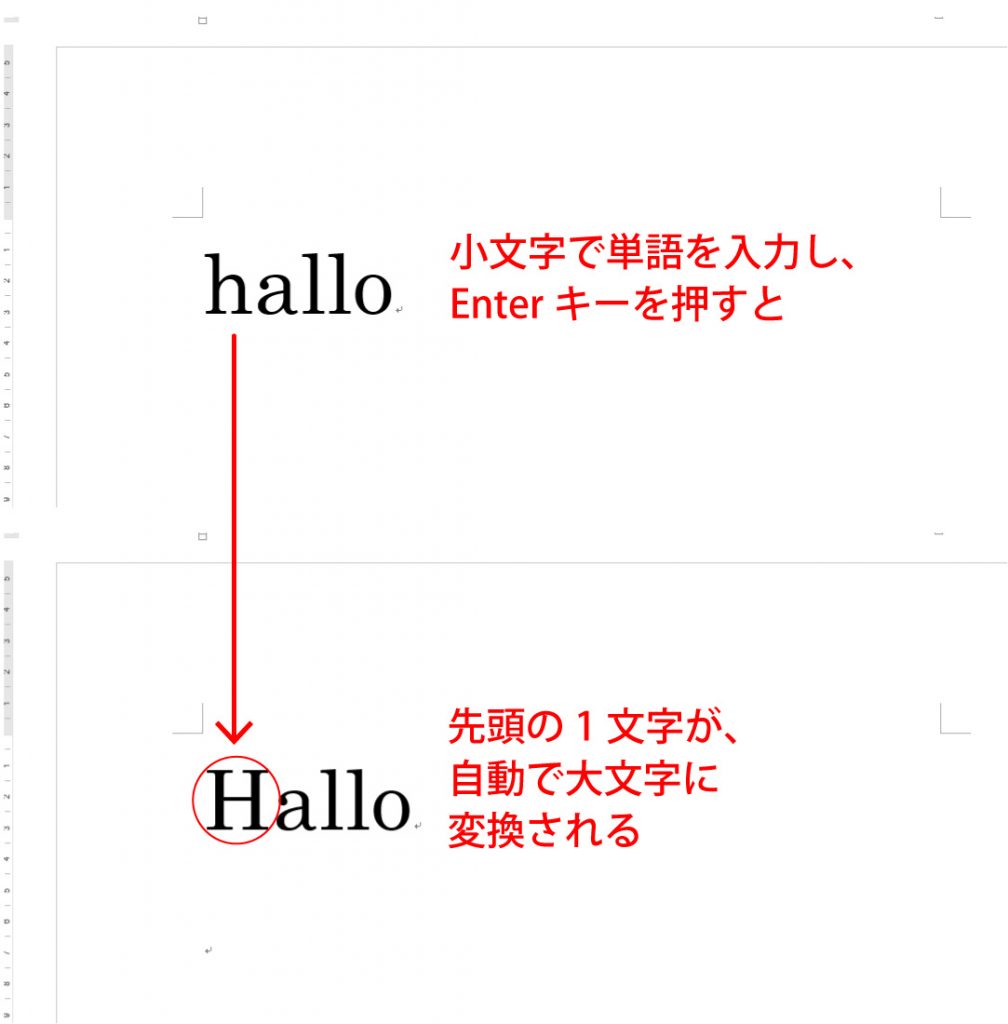
英単語を入力しEnterキーを押すと、自動で変換されます。
これを自動変換されないようにします。
自動変換処理の解除方法
wordのオプション設定から自動変換処理を解除します。
まずは、オプション画面を開きます。
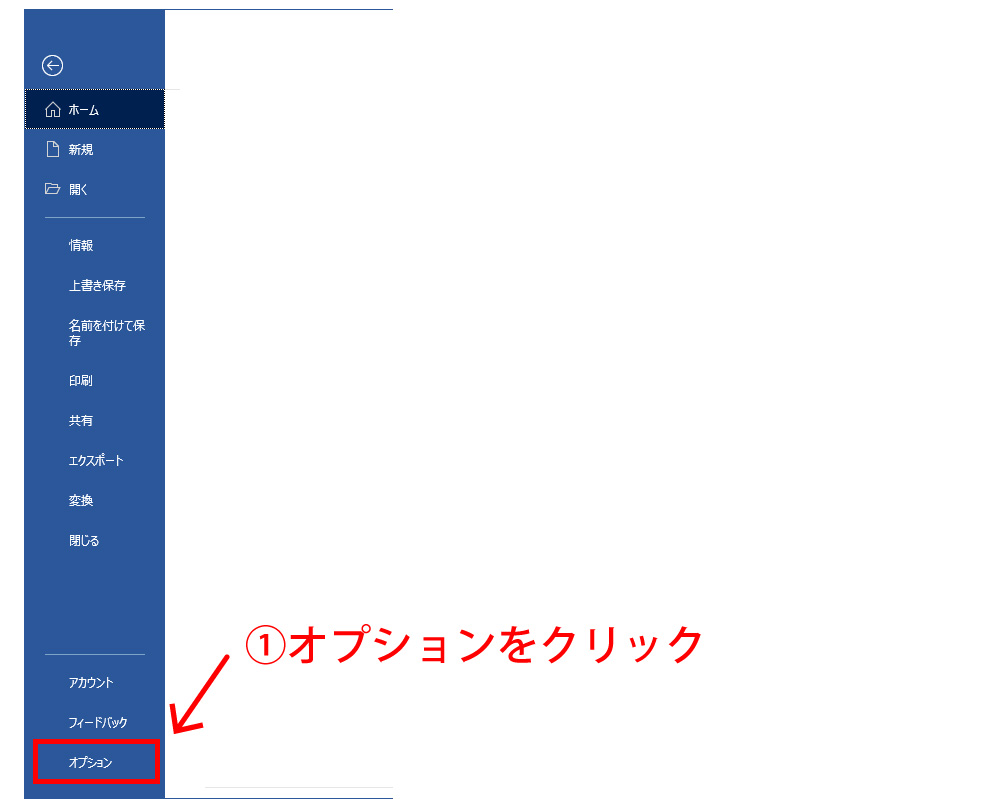
ファイル画面から、オプションをクリックします。
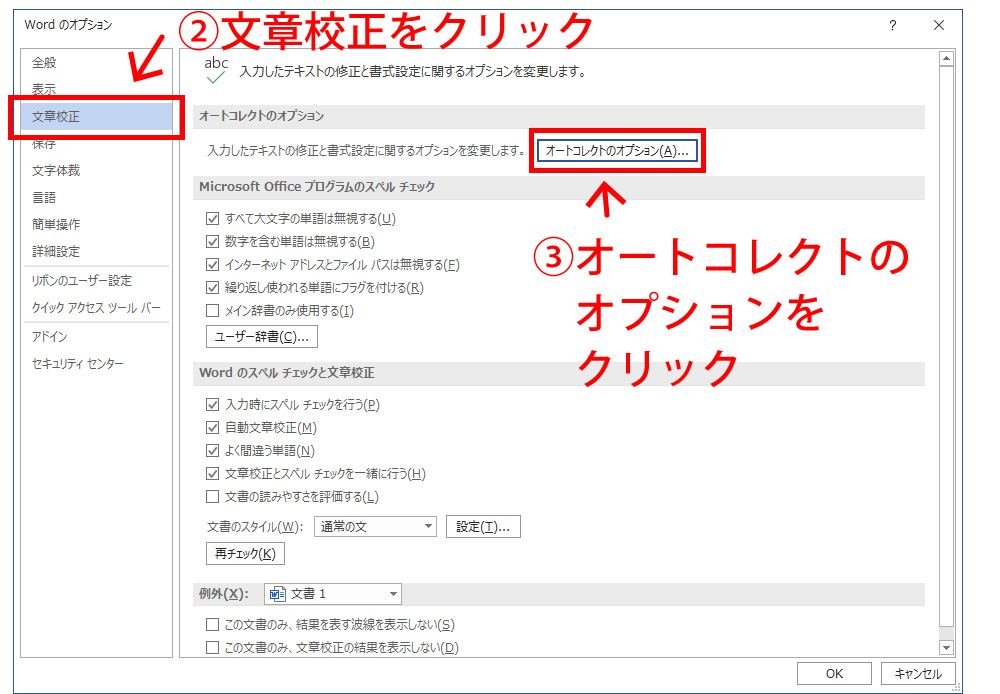
左側の「文字校正」をクリックして、「オートコレクトオプションボタン」をクリックします。
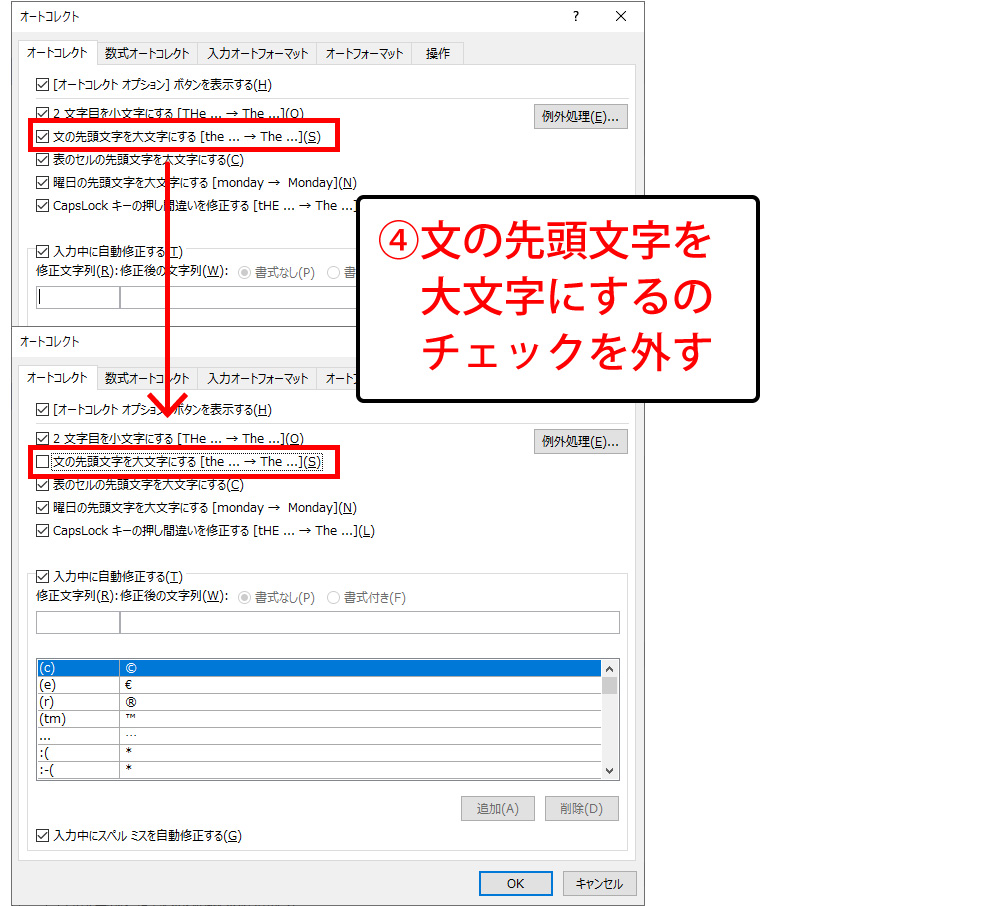
「文の先頭文字を大文字にする」のチェックを外し、OKボタンを押します。
これでアルファベット先頭の1文字が大文字に自動変換されなくなります。
ところがこの設定には落とし穴がりました。
これでアルファベット先頭1文字が大文字に自動変換されなくなりました・・・と思ったら、直っていませんでした。
それが次の現象です。
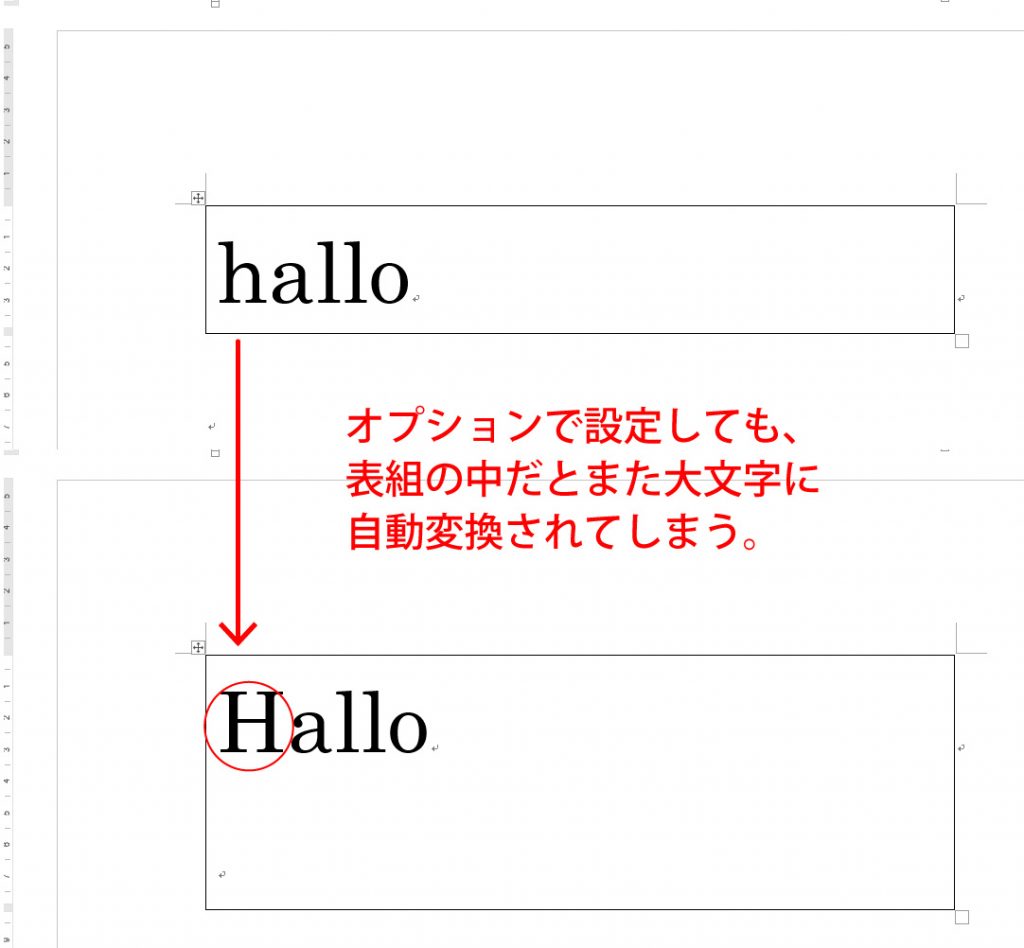
表組の中で英単語を入力すると、自動変換解除を設定していても、まだ大文字に変換されました。
表組内の自動変換は別設定でした。
表組の場合、アルファベット先頭の1文字を大文字に変換する設定は、別場所での設定となっていました。
私は、その設定をしていませんでした。
その設定とは、以下の部分になります。
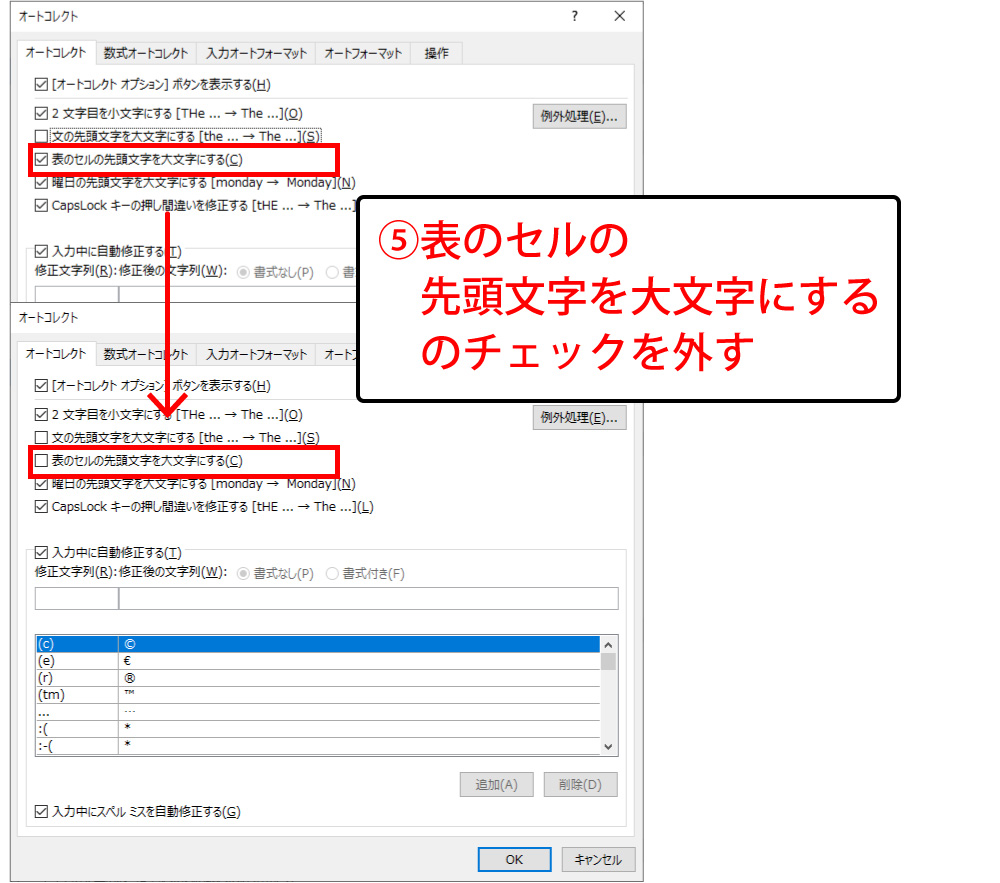
先ほどの設定画面と同じ部分に、「表のセルの先頭文字を大文字にする」設定があり、このオプションのチェックを外して、OKボタンを押します。
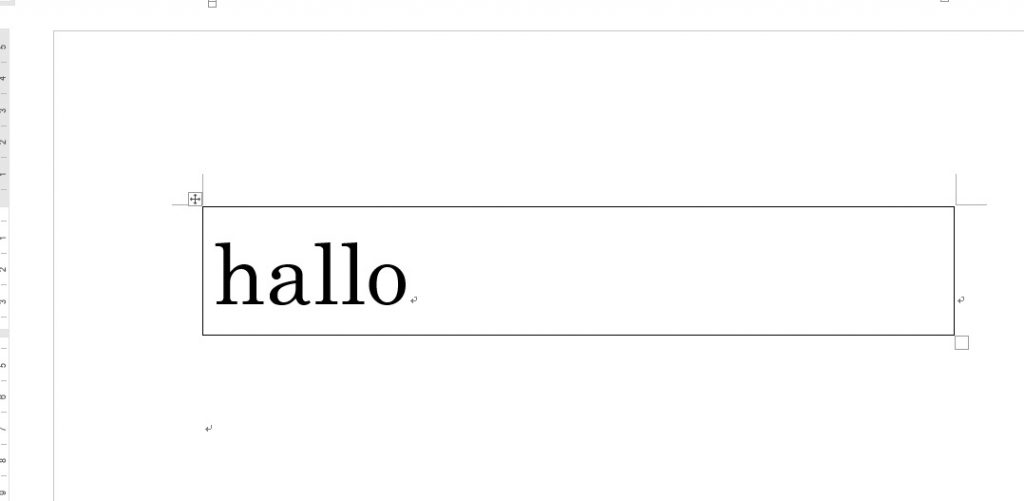
これで表組の中のアルファベット文字もEnterキーを押しても先頭1文字が自動変換されなくなりました。
wordって便利なのですが、チョットしたことが手間になることがあります。
それでも、解除する方法があるので上手く設定すれば、もっと使いやすくなります。
今回も一つ学びました。
WORDに関するトラブル・問題解決の記事を以下にまとめています。
またご参考になれば幸いです。

























